


/中文/

/中文/

/中文/

/中文/

/中文/
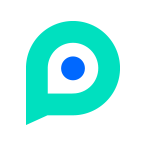
/中文/
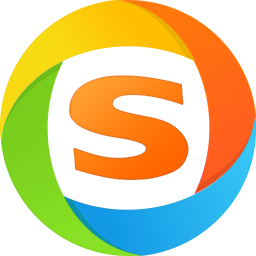
/中文/

/中文/

/中文/

/中文/
软件Tags: ApowerMirror手机投屏软件投屏软件
好用的手机投屏软件,手机投屏到电脑怎么弄?ApowerMirror是一款能够同时兼容iOS和安卓系统的同屏软件,支持在Windows及Mac上使用。只要您的安卓系统在5.0及以上,支持Chromecast协议,就能够无限制感受安卓同屏乐趣。对于iOS用户来讲,使用此款软件,只需开启AirPlay就能将手机屏幕投射到电脑中。
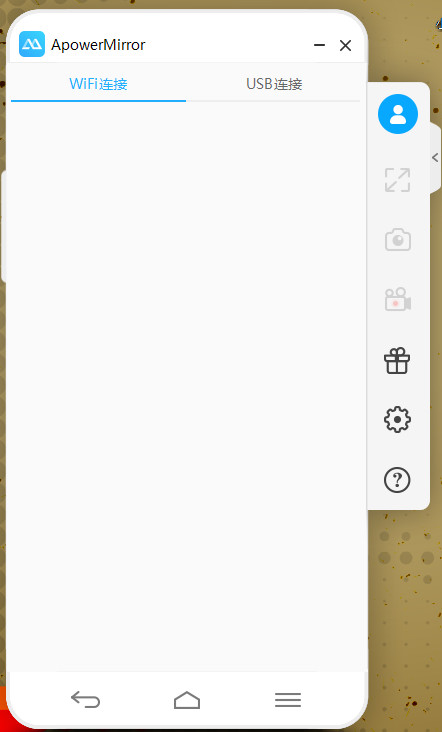
ApowerMirror电脑版是一款手机投屏软件,支持安卓、ios,通过无线wifi连接或usb数据线连接的形式将电脑与手机连接,进行投屏,还可以录屏、截图等等,并对安卓设备进行控制,用处十分广泛!
1、支持多平台使用
ApowerMirror是一款能够同时兼容iOS和安卓系统的同屏软件,支持在Windows及Mac上使用。只要您的安卓系统在5.0及以上,支持Chromecast协议,就能够无限制感受安卓同屏乐趣。对于iOS用户来讲,使用此款软件,只需开启AirPlay就能将手机屏幕投射到电脑中。
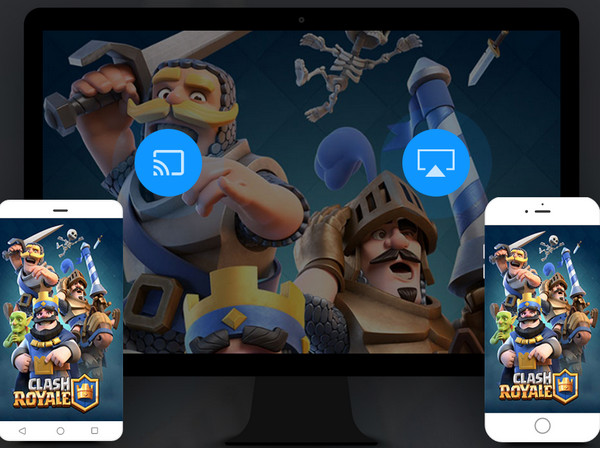
2、畅享大屏体验
使用ApowerMirror,可以将视频、照片及其他在手机中播放的媒体画面,无线投射到电脑中,畅享大屏视觉体验!

3、电脑操控安卓手机
ApowerMirror能够支持用户在电脑操控安卓手机:您可以在电脑中用鼠标和键盘输入微信、QQ、Whats App、LINE或短信内容。安卓游戏玩家可以在没有ROOT的情况下,不需要安卓模拟器,就能够在电脑上玩手游啦!
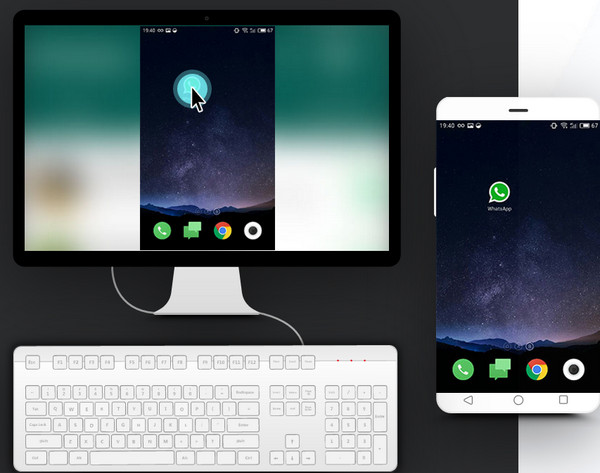
4、应用场景广阔
1)办公,为每位成员做演示。
2)教学,与他人分享学习内容。
3)直播,向粉丝秀出自己。
4)家庭,与家庭成员共享多媒体。
5、全新录屏体验
ApowerMirror另一个特色功能就是能够截取及录制手机屏幕画面。与其他同类app相比,它的连接方式更为简单、录屏画质更加清晰,体验更加流畅。

ApowerMirror使用方法
手机与电脑连接
在Windows或Mac电脑上下载软件后,安装、运行一下ApowerMirror。
iPhone:
将iPhone与电脑连接同一个WiFi。
在iPhone主屏自下向上滑动,如果您是iOS 10系统及以上,点击“AirPlay镜像”后,选择“Apowersoft”选项。
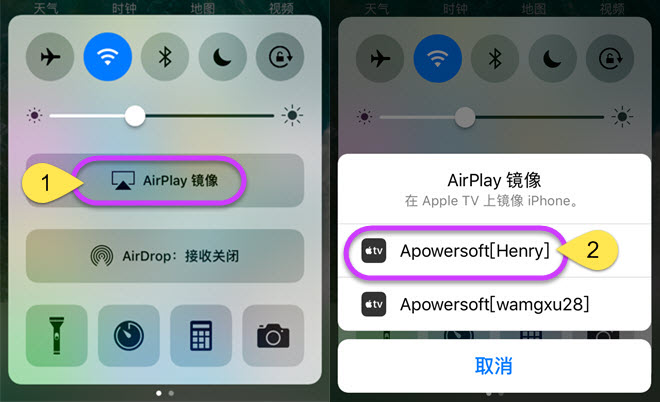
iOS 10及以下系统,点击“AirPlay”,选择“Apowersoft”名称设备后,开启镜像功能,手机画面就投射到电脑中了。
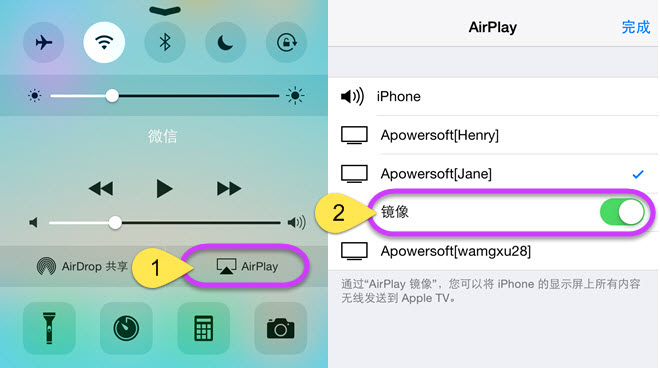
安卓手机:
使用USB连接:
在安卓手机中开启USB调试模式。
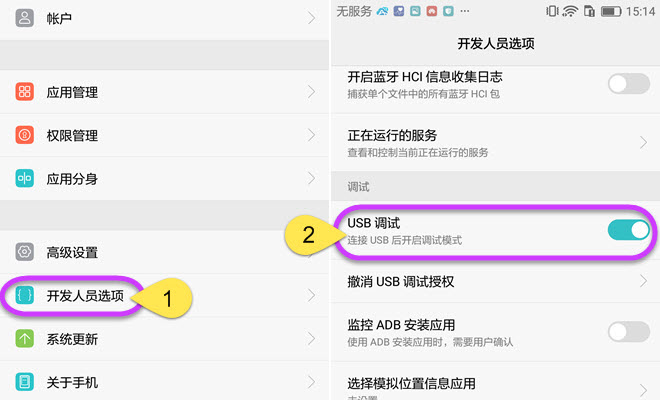
使用USB数据线连接安卓手机与电脑,如遇询问允许调试模式窗口,选择“一律允许使用这台计算机进行调试”后,点击“确定”。静待几秒,APP就安装成功了,不过也有某些品牌手机需要手动安装一下APP。
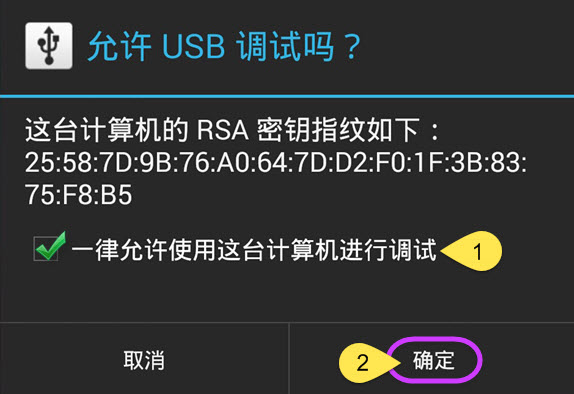
开启ApowerMirror,出现弹窗后,点击“立即开始”,安卓设备屏幕画面就投射到电脑中了。
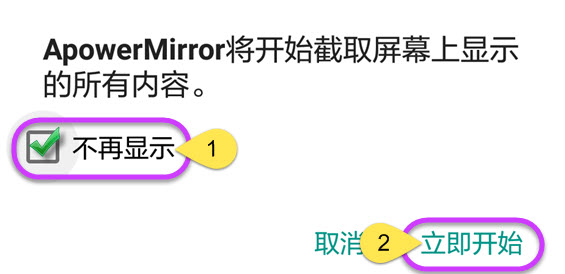
使用WiFi连接:
将安卓手机与电脑连接同一个WiFi。
在安卓手机中下载ApowerMirror。
下载APK文件
开启APP后,点击投射图标,扫描可用的设备。选择名称开头为“ApowerMirror”的电脑设备,点击“立即开始”。之后,手机画面就会投射到电脑上了。
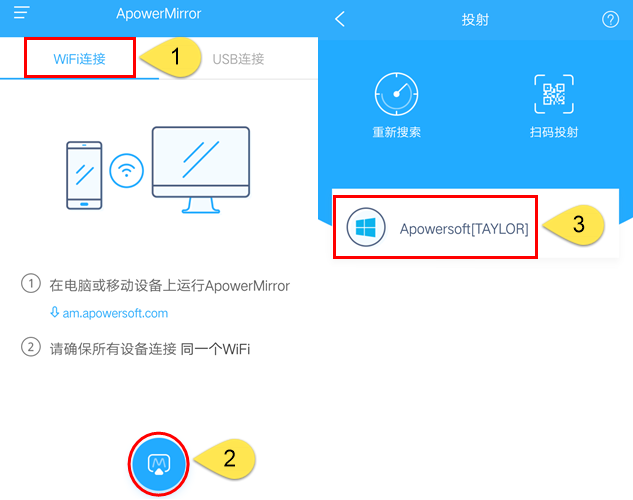
注:您可以点击“不再显示”以记住您的选择,就不用每次都点击了。
1、性能体验优化提升
2、修复了已知bug
